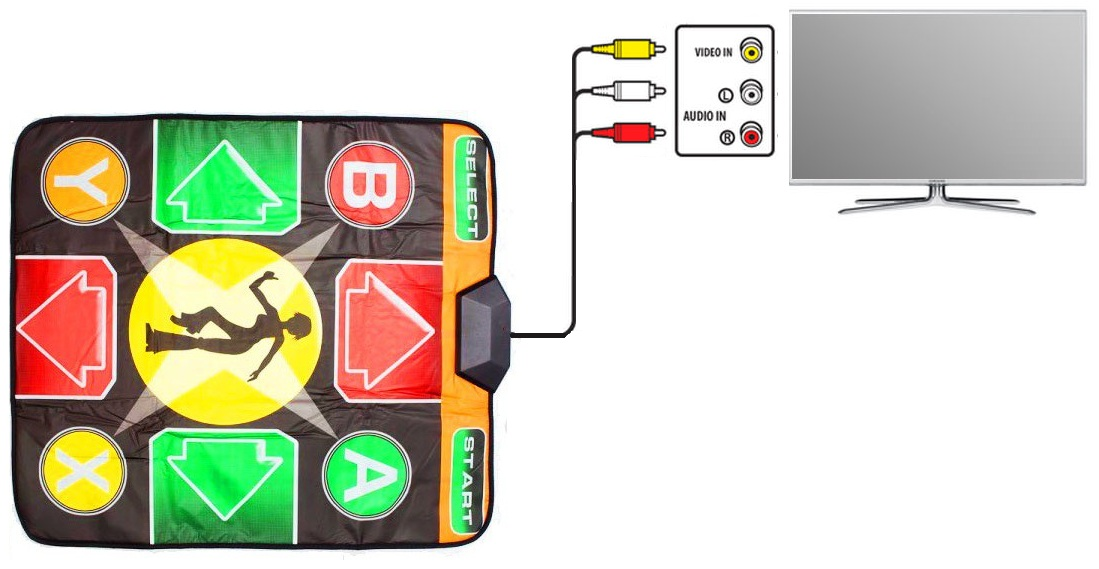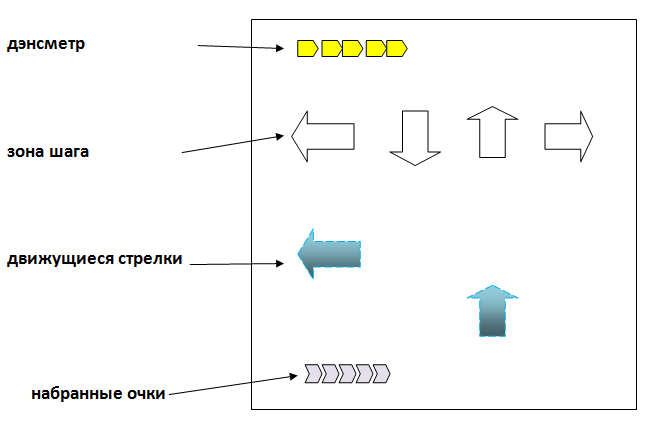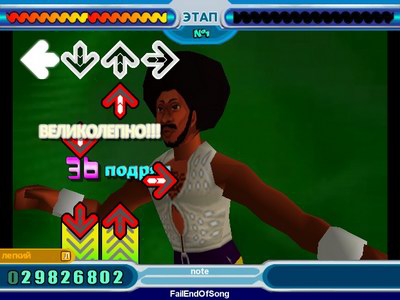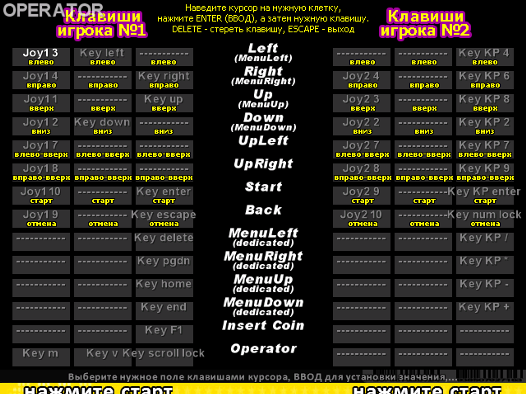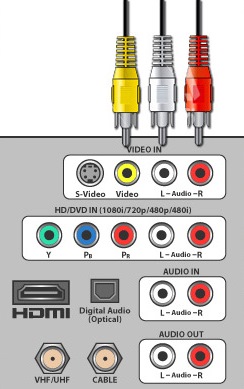В этой статье мы подробно расскажем, что вам делать с танцевальным ковриком (его ещё называют дэнспадом) или танцевальной платформой (металлпадом). Кроме подключения и проверки, вам нужно знать как установить и запустить программу Stepmania, которая имитирует танцевальный автомат систем Dance Dance Revolution и Pump It Up.
СОДЕРЖАНИЕ:
Шаг 1: Подключение коврика.
Шаг 2: Проверка работоспособности коврика.
Шаг 3: Установка СТЕПМАНИИ.
Шаг 4: Первый запуск СТЕПМАНИИ и настройка клавиш управления.
Шаг 5: Танцуем.
Шаги 1-4 на видео
Шаг 1: Подключение коврика.
Подключение к компьютеру
Подключите коврик к свободному USB-порту компьютера. Windows обнаружит новое устройство и самостоятельно установит все необходимые драйверы:
Windows обнаружила коврик (часть 1)
Windows обнаружила коврик (часть 2)
Windows установила драйверы и коврик готов к работе
Шаг 2: Проверка работоспособности коврика.
Рекомендуется посмотреть свойства подключенного коврика. Для этого вам следует войти в ПАНЕЛЬ УПРАВЛЕНИЯ и найти ИГРОВЫЕ УСТРОЙСТВА:
Нажимайте ПУСК и выбирайте ПАНЕЛЬ УПРАВЛЕНИЯ…
В панели управления выберите ПРИНТЕРЫ И ДРУГОЕ ОБОРУДОВАНИЕ…
… и выберите ИГРОВЫЕ УСТРОЙСТВА
Откроется окно подключенных игровых устройств. Подключенный коврик будет отображаться в списке как USB GAMEPAD. Выберите его в списке и нажмите клавишу СВОЙСТВА.
Cписок подключенных игровых устройств
Перед вами откроется окно со свойствами коврика. Выглядеть оно будет так:
Свойства коврика
На этом рисунке показаны свойства подключенного коврика BASE-8. Видно, что у коврика 10 кнопок: 8 стрелок + START и SELECT. В зависимости от модели количество кнопок будет различным.
Сейчас вы можете протестировать работу всех клавиш наступая на них. Номера нажатых кнопок будут подсвечиваться (на рисунке нажата клавиша №4).
Шаг 3: Установка программы Stepmania.
Вставьте прилагаемый компакт-диск в привод CD-ROM, установка запустится автоматически. Следуйте подсказкам а экране и проведите установку.
Вводный экран программы установки. Для продолжения нажимайте ДАЛЕЕ.
Выберите папку для установки. Для полной установки вам потребуется около 700 мегабайт свободного пространства. Для продолжения нажимайте ДАЛЕЕ.
Выберите тип установки. Мы настоятельно рекомендуем полную установку. Компактную и минимальную установку следует использовать только при нехватке свободного места. Для продолжения нажимайте ДАЛЕЕ.
Укажите название папки, создаваемой в меню кнопки ПУСК. В большинстве случаев вам не нужно менять предлагаемой название. Для продолжения нажимайте ДАЛЕЕ.
Выберите, нужен ли вам значок для быстрого запуска на рабочем столе. Если нужен — отметьте галочку. Рекомендуем галочку поставить. Для продолжения нажимайте ДАЛЕЕ.
Это информационный экран, где отображаются выбранные вами параметры установки. Для их изменения вы можете вернуться в соответствующие экраны кнопкой НАЗАД. Для продолжения установки нажмите УСТАНОВИТЬ.
Производится копирование файлов. Осталось дождаться завершения установки.
Шаг 4: Первый запуск СТЕПМАНИИ и настройка клавиш управления.
Для запуска игры щелкните по ней в меню ПУСК или запустит её с помощью значка на рабочем стола (если вы его создали во время установки).
Так выглядит значок Степмании на рабочем столе. Учтите, он будет виден только в том случае, если вы при установке поставили соответствующую галочку.
По умолчанию, игра устанавливается именно сюда.
При первом запуске Степмания просматривает установленные песни, собирает данные о них и формирует базу данных. Этот процесс может занять несколько минут. Второй и последующие запуски будут происходить значительно быстрее.
Идёт загрузка — Stepmania составляет каталог песен.
После загрузки всех песен программа развернётся на весь экран и вы увидите заставку. Если в течение какого-то времени не нажимать никаких клавиш, вы увидите обучающий экран, демонстрацию и установленные рекорды.
Самая первая заставка.
ВАЖНО: Настройка коврика.
После того как вы запустите вашу программу, вам предстоит настроить танцевальный коврик. Не волнуйтесь! Это нужно будет сделать всего один раз, а не при каждом запуске. Для этого войдите в НАСТРОЕЧНОЕ МЕНЮ программы, нажав клавишу М.
Настроечное меню
Вам следует войти в шестой по счёту пункт под названием НАЗНАЧЕНИЕ КЛАВИШ КЛАВИАТУРЫ/ДЖОЙСТИКА. Наведите на него курсор клавишами клавиатуры ВВЕРХ или ВНИЗ и нажмите ВВОД (ENTER). После этого перед вами откроется экран настройки клавиш.
Экран настройки клавиш
В левой стороне экрана расположены клавиши управления первого игрока, справа второго. Чтобы назначить клавишу управления вам следует клавишами курсора выбрать нужную клетку, нажать ВВОД (ENTER), а затем нажать выбранную клавишу на клавиатуре или на коврике.
Давайте разберём на примере. Назначим клавишу ВЛЕВО ДЛЯ ИГРОКА №1:
- Клавишами курсора выберите клетку с надписью ВЛЕВО у игрока №1. Как видно, это самая верхняя левая клетка (на рисунке мы обвели её красным).
- Нажимаем клавишу ВВОД (ENTER).
- Нажимаем клавишу ВЛЕВО на танцевальном коврике первого игрока (или любую другую клавишу, которую мы выберем).
Как вы наверное заметили, для клавиши ВЛЕВО первого игрока существует три клетки. Это значит что мы можем самостоятельно назначить ДВЕ различные клавиши — например на клавиатуре и на коврике. Третья же клетка заполняется автоматически.
Для удаления клавиши вы просто наводите курсор на нужную клетку и нажимаете клавишу DEL (DELETE).
Мы не рекомендуем вам назначать следующие клавиши самостоятельно:
— клавиши курсора на клавиатуре ВЛЕВО, ВПРАВО, ВВЕРХ и ВНИЗ>;
— клавиши малой цифровой клавиатуры;
— клавиши ВВОД (ENTER), ESCAPE, табуляцию (TAB) и DELETE;
— клавиши М (и русскую и английскую).
На кнопку коврика SELECT рекомендуем установить функцию ОТМЕНА.
После настройки всех нужных вам клавиш возвращайтесь в главное меню, для чего несколько раз нажмите ESCAPE.
Шаг 5: Танцуем.
Итак, все сложности позади и настала пора приступить к игровому процессу.
Нажмите СТАРТ (давайте договоримся, что СТАРТ — это либо ВВОД (ENTER) на клавиатуре, либо START на коврике — то есть именно та клавиша, для которой вы назначили функцию СТАРТ). Итак, нажав СТАРТ вы попадёте во вводный экран.
Вводный экран
Нажмите СТАРТ ещё раз и вы попадёте в экран выбора режима игры.
Экран выбора режима игры
Вы можете выбрать один из пяти режимов игры. В зависимости от того на скольких танцевальных ковриках нажаты кнопки СТАРТ, будут доступны различные режимы игры:
Режимы для одного коврика:
- ОДИН – стандартный режим игры. Один человек играет на одном коврике. При этом используются четыре кнопки: вверх, вниз, влево и вправо.
- СОЛО – расширенный режим для одного человека. В дополнение к четырём основным кнопкам, используются ещё две клавиши: «правый вперёд» и «левый вперёд».
Режимы для двух ковриков:
Для включения этих режимов, на втором коврике необходимо так же нажать на кнопку СТАРТ.
- CПОР – режим для двух ковриков. Одновременно играют два человека. Они танцуют под выбранную песню и их шаги абсолютно одинаковые. Идеальный режим для соревнований и чемпионатов.
- ПАРА – снова для двух ковриков, но в отличие от VERSUS, они танцуют не одинаково. Здесь используется специальная последовательность стрелок разработанная для парной игры. Если такая последовательность не предусмотрена авторами, то игра сама сгенерирует её.
- ЛОВКАЧ – игра на двух ковриках для одного человека. Здесь уже придётся побегать по коврикам. Наиболее сложный вариант игры для одного.
После выбора нужного вам режима игры, нажмите СТАРТ, чтобы перейти к выбору уровня сложности.
Экран выбора уровня сложности
Все песни могут быть сыграны на разных уровнях сложности. В зависимости от уровня сложности изменяются движения, их частота и сложность исполнения. Чем сложнее уровень, тем труднее уследить за происходящим на экране и превратить это в движение.
Стандартные уровни сложности
- НАЧИНАЮЩИЙ – Редкие и простые движения. Именно этот уровень рекомендуется тем, кто впервые столкнулся с игрой.
- ЛЕГКИЙ – Здесь движения более активные, но в целом достаточно просто.
- ОПЫТНЫЙ – Новичкам будет тяжеловато. Частота шагов растёт, времени на передышку всё меньше и сложных частых шагов всё больше и больше.
- СЛОЖНЫЙ – Очень много частых движений. Здесь уже точно некогда смотреть на коврик.
Экспертные уровни сложности
Эти уровни располагаются правее «сложного» уровня, на втором экране. Будьте осторожны. Они действительно очень сложные. Для достижения наилучших результатов здесь рекомендуется металлический коврик.
- БЕЗ ПАУЗ – несколько песен идут одна за другой.
- ВЫЗОВ – тоже самое, что и БЕЗ ПАУЗ, однако вы должны все стрелки нажать вовремя, без малейшего опоздания. Вы должны танцевать на «великолепно», «очень хорошо» и «хорошо». Все остальные варианты считаются ошибкой. Проигрыш наступает после четырёх ошибок.
- ВЕЧНАЯ ИГРА – Бесконечная игра. Песни из выбранного сборника идут одна за другой, пока вы не проиграете. И если вы хороший танцор, то будете играть бесконечно.
- ВОЛШЕБНЫЙ ТАНЕЦ – Танцевальная битва. Кто кого перетанцует. Чем лучше вы танцуете, тем сложнее будет противнику.
Итак, после того, как вы определитесь с уровнем, нажмите клавишу СТАРТ и перейдёте к следующему меню — к выбору сборника.
Экран выбора сборника
Все песни в игре собраны в сборники. При выборе сборника вы можете просмотреть его обложку и названия песен в нём. Если вы не знаете, какой именно сборник выбрать, выбирайте первый в списке пункт ALL MUSIC (вся музыка), чтобы увидеть все песни сразу и выбирать из полного списка.
Изначально вам доступен только один сборник из 21 песни. Для того чтобы получить доступ к другим сборникам, вы должны набирать скрытые баллы.
Скрытые баллы начисляются за каждую успешно завершенную песню. Как только вы набираете определённое количество баллов, вам становится доступен тот или иной сборник. Кстати, просмотреть набранное вами количество скрытых баллов невозможно. Именно поэтому они и называются скрытыми.
Выбирайте нужным вам сборник песен и нажимайте СТАРТ. Следующий экран самый интересный — выбор песни.
Экран выбора песни
Внимательно рассмотрите экран выбора песни. На нём много полезной информации. В правой части экрана – список песен, в левой части – информация о выбранной песне.
С помощью клавиш ВЛЕВО и ВПРАВО вы можете прокручивать список песен. Немного задержавшись на песне, вы услышите её фрагмент.
В список песен также включены, две дополнительных опции:
- RANDOM (случайно) — совершенно беспристрастно выбирает случайную песню из сборника.
- ROULETTE (рулетка) — раскручивает колесо с песнями и вам остаётся только нажать СТАРТ для его остановки. Рулетка интересна тем, что вам может попасться даже скрытая песня.
Как только вы выберете песню, нажимайте СТАРТ.
Если после запуска песни вы сразу же нажмёте СТАРТ ещё раз, то откроется меню настроек песни — это достаточно сложное меню и «ковыряться» в нём рекомендуется только опытным пользователям. Если же вы нечаянно попали в это меню, то нажмите несколько раз клавишу СТАРТ.
Наконец-то начинается сам танец…
Игровой экран
Игровой экран состоит из движущихся стрелок и шаговой зоны. ШАГОВАЯ ЗОНА – это линия полупрозрачных стрелок в верхней части экрана. Когда звучит музыка, по экрану бегут стрелки снизу вверх. Когда стрелка пересекает шаговую зону, игрок должен наступить на эту стрелку.
В верхней части экрана так же располагается ДЭНСМЕТР – шкала в виде змейки. В начале игры он наполовину полный. Если вы наступаете на стрелки правильно и вовремя, то он заряжается. Если вы делаете ошибки, дэнсметр разряжается. Проигрыш наступает в том случае, если дэнсметр полностью разрядится.
В нижней части экрана показывается играемый сейчас уровень сложности и набранные очки.
В центральной части экрана вы увидите слова, которые появляются при нажатии на стрелку:
- ВЕЛИКОЛЕПНО и ОЧЕНЬ ХОРОШО: вы нажали на стрелку в нужное время.
- ХОРОШО и НЕПЛОХО: вы наступили не совсем вовремя, но стрелка засчитана.
- ПЛОХОВАТО: вы с большим трудом не упустили стрелку.
- ПРОПУСК: вы пропустили стрелку.
- OK: появляется в том случае, если вы правильно удержали FREEZE (Фриз)
- ФУ-У: не выполненный Фриз.
Если вы делаете подряд ВЕЛИКОЛЕПНО, ОЧЕНЬ ХОРОШО или ХОРОШО, вы зарабатываете дополнительные очки.
По окончании танца, вам начисляются очки и рейтинг. Самый высокий рейтинг вы получите в том случае, если все ваши нажатия произошли в идеальный момент (всегда было ВЕЛИКОЛЕПНО). Нажатия не должны быть даже «чуть раньше» и «чуть позже».
Экран с результатами
Рейтинг – главный показатель вашего мастерства –меняется от ААА (самый лучший) до (E – самый худший). Хуже чем E может быть только вариант, когда вы проигрываете, не дотянув до конца песни.
Проигрыш засчитывается в том случае, если ваш DANCE METER (дэнсметр) упадёт до нуля. Ничего не остаётся кроме как попробовать ещё раз. Совет: слушайте музыку и больше тренируйтесь.
Проигрыш
Кстати, в режиме сложности НОВИЧОК — первый этап проиграть невозможно, а второй и последующие этапы в любом случае можно доиграть до конца песни.
За одну игру вам предстоит преодолеть четыре этапа. С каждым последующим этапом игра становится сложнее: растут требования к точности нажатия стрелок и в случае ошибок дэнсметр разряжается значительно быстрее.
По окончании последнего этапа Stepmania подводит итог за всю игру. И если вы установили очередной рекорд по очкам, то вам предложат ввести своё имя в таблицу рекордов.
Ввод имени игрока
Добавление песен в Stepmania
1. Подключение к телевизору
- Подключаем коврик к телевизору с помощью тюльпанов красный, белый, желтый
- Подключаем блок питания в розетку и вставляем его в коврик. Включаем тумблер на черной панели танцевального коврика – загорается красная лампочка.
- Телевизор переключаем в режим AV, появляется заставка игры.
- Для коврика 32bit игра загружается около 3-5 сек (на экране заставка), после этого можно выбрать качество изображения «обычное или высокое качество» стрелками «вправо-влево». Затем вы попадаете в меню выбора — «Танцевальный игра» или 11 дополнительных игр, для выбора нажмите кнопку «Start».
- Для коврика 16bit после включения сразу загружается «Танцевальная игра».
- Для коврика 8bit после включения появляется экран выбора между «Танцевальной игрой» и игрой «Лови бобра». Для переключения нужно нажимать стрелки «влево или вправо», для запуска нажать стрелку на коврике «вверх-вправо». В последующих меню для выбора песни и запуска нажимать кнопку «Start»
В меню «Танцевальной игры» (16bit и 32bit) вы можете выбрать уровень сложности, задать количество кнопок 4 или 6, также выбрать персонаж и песню.
Как играть: на экране телевизора стрелки движутся снизу вверх. Как только стрелка попадает в зону шага, вам необходимо наступить на аналогичную кнопку на танцевальном коврике.
-
Если нажатие кнопки на танцевальном коврике совпало с попадаем на экране стрелки в зоне шага, то дэнсметр увеличивается, надпись «GOOD».
-
Если не успели нажать кнопку или нажали слишком поздно –дэнсметр уменьшается, надпись – «MISS».
Также стоит обратить внимание, что когда вы наступаете на кнопку танцевального коврика в это время на экране мигает стрелка в зоне шага.
Выход из меню игры — удерживать кнопку «SELECT» в течении 3-5 сек
2. Подключение к компьютеру
Танцевальный коврик подключается к компьютеру по USB. Для моделей с подсветкой (LED) требуется дополнительно подключать блок питания, для того чтобы работала подсветка кнопок.
Установка игры Stepmania на компьютер
Вставляем диск или загружаем игру:
1. Ссылка на игру (для windows xp, vista, 7)
2. Ссылка на игру (для windows 
Устанавливаем игру, запустив исполнительный файл на диске. Если установили русскую версию, то на рабочем столе должна быть видеоинструкция по подключению коврика и ярлык для запуска игры
При первом запуске Степмания просматривает установленные песни, собирает данные о них и формирует базу данных. Этот процесс может занять несколько минут. Второй и последующие запуски будут происходить значительно быстрее.
Идёт загрузка — Stepmania составляет каталог песен.
После загрузки всех песен программа развернётся на весь экран и вы увидите заставку. Если в течение какого-то времени не нажимать никаких клавиш, вы увидите обучающий экран, демонстрацию и установленные рекорды.
Нажмите СТАРТ (ВВОД (ENTER) на клавиатуре, либо START на коврике
Экран выбора режима игры
Вы можете выбрать один из пяти режимов игры. В зависимости от того на скольких танцевальных ковриках нажаты кнопки СТАРТ, будут доступны различные режимы игры:
Режимы для одного коврика:
-
ОДИН – стандартный режим игры. Один человек играет на одном коврике. При этом используются четыре кнопки: вверх, вниз, влево и вправо.
-
СОЛО – расширенный режим для одного человека. В дополнение к четырём основным кнопкам, используются ещё две клавиши: «правый вперёд» и «левый вперёд».
Режимы для двух ковриков:
Для включения этих режимов, на втором коврике необходимо так же нажать на кнопку СТАРТ.
-
CПОР – режим для двух ковриков. Одновременно играют два человека. Они танцуют под выбранную песню и их шаги абсолютно одинаковые. Идеальный режим для соревнований и чемпионатов.
-
ПАРА – снова для двух ковриков, но в отличие от VERSUS, они танцуют не одинаково. Здесь используется специальная последовательность стрелок разработанная для парной игры. Если такая последовательность не предусмотрена авторами, то игра сама сгенерирует её.
-
ЛОВКАЧ – игра на двух ковриках для одного человека. Здесь уже придётся побегать по коврикам. Наиболее сложный вариант игры для одного.
После выбора нужного вам режима игры, нажмите СТАРТ, чтобы перейти к выбору уровня сложности.
Все песни могут быть сыграны на разных уровнях сложности. В зависимости от уровня сложности изменяются движения, их частота и сложность исполнения. Чем сложнее уровень, тем труднее уследить за происходящим на экране и превратить это в движение.
Стандартные уровни сложности
-
НАЧИНАЮЩИЙ – Редкие и простые движения. Именно этот уровень рекомендуется тем, кто впервые столкнулся с игрой.
-
ЛЕГКИЙ – Здесь движения более активные, но в целом достаточно просто.
-
ОПЫТНЫЙ – Новичкам будет тяжеловато. Частота шагов растёт, времени на передышку всё меньше и сложных частых шагов всё больше и больше.
-
СЛОЖНЫЙ – Очень много частых движений. Здесь уже точно некогда смотреть на коврик.
Экспертные уровни сложности
Эти уровни располагаются правее «сложного» уровня, на втором экране.
-
БЕЗ ПАУЗ – несколько песен идут одна за другой.
-
ВЫЗОВ – тоже самое, что и БЕЗ ПАУЗ, однако вы должны все стрелки нажать вовремя, без малейшего опоздания. Вы должны танцевать на «великолепно», «очень хорошо» и «хорошо». Все остальные варианты считаются ошибкой. Проигрыш наступает после четырёх ошибок.
-
ВЕЧНАЯ ИГРА – Бесконечная игра. Песни из выбранного сборника идут одна за другой, пока вы не проиграете. И если вы хороший танцор, то будете играть бесконечно.
-
ВОЛШЕБНЫЙ ТАНЕЦ – Танцевальная битва. Кто кого перетанцует. Чем лучше вы танцуете, тем сложнее будет противнику.
Нажмите клавишу СТАРТ и перейдёте к следующему меню — к выбору сборника.
Экран выбора сборника
Все песни в игре собраны в сборники. При выборе сборника вы можете просмотреть его обложку и названия песен в нём. Если вы не знаете, какой именно сборник выбрать, выбирайте первый в списке пункт ALL MUSIC (вся музыка), чтобы увидеть все песни сразу и выбирать из полного списка.
Изначально вам доступен только один сборник из 21 песни. Для того, чтобы получить доступ к другим сборникам, вы должны набирать скрытые баллы.
Скрытые баллы начисляются за каждую успешно завершенную песню. Как только вы набираете определённое количество баллов, вам становится доступен тот или иной сборник. Кстати, просмотреть набранное вами количество скрытых баллов невозможно. Именно поэтому они и называются скрытыми.
Выбирайте нужным вам сборник песен и нажимайте СТАРТ. Следующий экран самый интересный — выбор песни.
Экран выбора песни
Внимательно рассмотрите экран выбора песни. На нём много полезной информации. В правой части экрана – список песен, в левой части – информация о выбранной песне.
С помощью клавиш ВЛЕВО и ВПРАВО вы можете прокручивать список песен. Немного задержавшись на песне, вы услышите её фрагмент.
В список песен также включены, две дополнительных опции:
-
RANDOM (случайно) — совершенно беспристрастно выбирает случайную песню из сборника.
-
ROULETTE (рулетка) — раскручивает колесо с песнями и вам остаётся только нажать СТАРТ для его остановки. Рулетка интересна тем, что вам может попасться даже скрытая песня.
Как только вы выберете песню, нажимайте СТАРТ.
Если после запуска песни вы сразу же нажмёте СТАРТ ещё раз, то откроется меню настроек песни — это достаточно сложное меню для опытных пользователей (здесь можно задать, например, скорость движения стрелочек). Если же вы нечаянно попали в это меню, то нажмите несколько раз клавишу СТАРТ.
Игровой экран
Игровой экран состоит из движущихся стрелок и шаговой зоны. ШАГОВАЯ ЗОНА – это линия полупрозрачных стрелок в верхней части экрана. Когда звучит музыка, по экрану бегут стрелки снизу вверх. Когда стрелка пересекает шаговую зону, игрок должен наступить на эту стрелку.
В верхней части экрана так же располагается ДЭНСМЕТР – шкала в виде змейки. В начале игры он наполовину полный. Если вы наступаете на стрелки правильно и вовремя, то он заряжается. Если вы делаете ошибки, дэнсметр разряжается. Проигрыш наступает в том случае, если дэнсметр полностью разрядится.
В нижней части экрана показывается играемый сейчас уровень сложности и набранные очки.
В центральной части экрана вы увидите слова, которые появляются при нажатии на стрелку:
-
ВЕЛИКОЛЕПНО и ОЧЕНЬ ХОРОШО: вы нажали на стрелку в нужное время.
-
ХОРОШО и НЕПЛОХО: вы наступили не совсем вовремя, но стрелка засчитана.
-
ПЛОХОВАТО: вы с большим трудом не упустили стрелку.
-
ПРОПУСК: вы пропустили стрелку.
-
OK: появляется в том случае, если вы правильно удержали FREEZE (Фриз)
-
ФУ-У: не выполненный Фриз.
Если вы делаете подряд ВЕЛИКОЛЕПНО, ОЧЕНЬ ХОРОШО или ХОРОШО, вы зарабатываете дополнительные очки.
По окончании танца, вам начисляются очки и рейтинг. Самый высокий рейтинг вы получите в том случае, если все ваши нажатия произошли в идеальный момент (всегда было ВЕЛИКОЛЕПНО). Нажатия не должны быть даже «чуть раньше» и «чуть позже».
Экран с результатами
Рейтинг – главный показатель вашего мастерства –меняется от ААА (самый лучший) до (E – самый худший). Хуже чем E может быть только вариант, когда вы проигрываете, не дотянув до конца песни.
Проигрыш засчитывается в том случае, если ваш DANCE METER (дэнсметр) упадёт до нуля. Ничего не остаётся кроме как попробовать ещё раз. Совет: слушайте музыку и больше тренируйтесь.
Кстати, в режиме сложности НОВИЧОК — первый этап проиграть невозможно, а второй и последующие этапы в любом случае можно доиграть до конца песни.
За одну игру вам предстоит преодолеть четыре этапа. С каждым последующим этапом игра становится сложнее: растут требования к точности нажатия стрелок и в случае ошибок дэнсметр разряжается значительно быстрее.
По окончании последнего этапа Stepmania подводит итог за всю игру. И если вы установили очередной рекорд по очкам, то вам предложат ввести своё имя в таблицу рекордов.
3. Заметки
-
Запрещается использование коврика, если у вас есть ранения или травмы. Прекращайте немедленно, если почувствовали тяжесть в стопах, усталость в спине.
-
Пожалуйста, когда используете танцевальный коврик не надевайте скользкие носки; не загромождайте лишними предметами танцевальную территорию, она должна быть просторной во время игры – подальше от стен и окон.
-
Не храните его при низких или высоких температурах воздуха, держите подальше от камина.
-
Пожалуйста выключите питание после окончания использования танцевального коврика.
-
Не одевайте одежду с острой гарнитурой при использовании коврика, это может повредить продукт.
4. Настройка кнопок
Если кнопки коврика не настроены по умолчанию, то при первом подключении коврика к ПК следует их настроить . Также если Вы желаете танцевать вдвоем, то нужно настроить кнопки второго коврика:
- Присоедините каждый из ковриков к ПК по usb
- Войдите в игру, выбрав меню «Настройки – Настройки клавиатуры, джойстика или коврика»
- Выбрать кнопку «Joy..», нажать Enter, затем нажать кнопку на коврике
- Слева меню для настроек кнопок первого коврика, справа меню для настроек второго коврика
Инструкция по материалам сайта dancinghippo.ru
В этой статье мы подробно расскажем, что вам делать с танцевальным ковриком (его ещё называют дэнспадом) или танцевальной платформой (металлпадом). Кроме подключения и проверки, вам нужно знать как установить и запустить программу Stepmania, которая имитирует танцевальный автомат систем Dance Dance Revolution и Pump It Up.
СОДЕРЖАНИЕ:
Шаг 1: Подключение коврика.
Шаг 2: Проверка работоспособности коврика.
Шаг 3: Установка СТЕПМАНИИ.
Шаг 4: Первый запуск СТЕПМАНИИ и настройка клавиш управления.
Шаг 5: Танцуем.
Шаги 1-4 на видео
Шаг 1: Подключение коврика.
Подключение к компьютеру
Подключите коврик к свободному USB-порту компьютера. Windows обнаружит новое устройство и самостоятельно установит все необходимые драйверы:
Windows обнаружила коврик (часть 1)
Windows обнаружила коврик (часть 2)
Windows установила драйверы и коврик готов к работе
Шаг 2: Проверка работоспособности коврика.
Рекомендуется посмотреть свойства подключенного коврика. Для этого вам следует войти в ПАНЕЛЬ УПРАВЛЕНИЯ и найти ИГРОВЫЕ УСТРОЙСТВА:
Нажимайте ПУСК и выбирайте ПАНЕЛЬ УПРАВЛЕНИЯ…
В панели управления выберите ПРИНТЕРЫ И ДРУГОЕ ОБОРУДОВАНИЕ…
… и выберите ИГРОВЫЕ УСТРОЙСТВА
Откроется окно подключенных игровых устройств. Подключенный коврик будет отображаться в списке как USB GAMEPAD. Выберите его в списке и нажмите клавишу СВОЙСТВА.
Cписок подключенных игровых устройств
Перед вами откроется окно со свойствами коврика. Выглядеть оно будет так:
Свойства коврика
На этом рисунке показаны свойства подключенного коврика BASE-8. Видно, что у коврика 10 кнопок: 8 стрелок + START и SELECT. В зависимости от модели количество кнопок будет различным.
Сейчас вы можете протестировать работу всех клавиш наступая на них. Номера нажатых кнопок будут подсвечиваться (на рисунке нажата клавиша №4).
Шаг 3: Установка программы Stepmania.
Вставьте прилагаемый компакт-диск в привод CD-ROM, установка запустится автоматически. Следуйте подсказкам а экране и проведите установку.
Вводный экран программы установки. Для продолжения нажимайте ДАЛЕЕ.
Выберите папку для установки. Для полной установки вам потребуется около 700 мегабайт свободного пространства. Для продолжения нажимайте ДАЛЕЕ.
Выберите тип установки. Мы настоятельно рекомендуем полную установку. Компактную и минимальную установку следует использовать только при нехватке свободного места. Для продолжения нажимайте ДАЛЕЕ.
Укажите название папки, создаваемой в меню кнопки ПУСК. В большинстве случаев вам не нужно менять предлагаемой название. Для продолжения нажимайте ДАЛЕЕ.
Выберите, нужен ли вам значок для быстрого запуска на рабочем столе. Если нужен — отметьте галочку. Рекомендуем галочку поставить. Для продолжения нажимайте ДАЛЕЕ.
Это информационный экран, где отображаются выбранные вами параметры установки. Для их изменения вы можете вернуться в соответствующие экраны кнопкой НАЗАД. Для продолжения установки нажмите УСТАНОВИТЬ.
Производится копирование файлов. Осталось дождаться завершения установки.
Шаг 4: Первый запуск СТЕПМАНИИ и настройка клавиш управления.
Для запуска игры щелкните по ней в меню ПУСК или запустит её с помощью значка на рабочем стола (если вы его создали во время установки).
Так выглядит значок Степмании на рабочем столе. Учтите, он будет виден только в том случае, если вы при установке поставили соответствующую галочку.
По умолчанию, игра устанавливается именно сюда.
При первом запуске Степмания просматривает установленные песни, собирает данные о них и формирует базу данных. Этот процесс может занять несколько минут. Второй и последующие запуски будут происходить значительно быстрее.
Идёт загрузка — Stepmania составляет каталог песен.
После загрузки всех песен программа развернётся на весь экран и вы увидите заставку. Если в течение какого-то времени не нажимать никаких клавиш, вы увидите обучающий экран, демонстрацию и установленные рекорды.
Самая первая заставка.
ВАЖНО: Настройка коврика.
После того как вы запустите вашу программу, вам предстоит настроить танцевальный коврик. Не волнуйтесь! Это нужно будет сделать всего один раз, а не при каждом запуске. Для этого войдите в НАСТРОЕЧНОЕ МЕНЮ программы, нажав клавишу М.
Настроечное меню
Вам следует войти в шестой по счёту пункт под названием НАЗНАЧЕНИЕ КЛАВИШ КЛАВИАТУРЫ/ДЖОЙСТИКА. Наведите на него курсор клавишами клавиатуры ВВЕРХ или ВНИЗ и нажмите ВВОД (ENTER). После этого перед вами откроется экран настройки клавиш.
Экран настройки клавиш
В левой стороне экрана расположены клавиши управления первого игрока, справа второго. Чтобы назначить клавишу управления вам следует клавишами курсора выбрать нужную клетку, нажать ВВОД (ENTER), а затем нажать выбранную клавишу на клавиатуре или на коврике.
Давайте разберём на примере. Назначим клавишу ВЛЕВО ДЛЯ ИГРОКА №1:
- Клавишами курсора выберите клетку с надписью ВЛЕВО у игрока №1. Как видно, это самая верхняя левая клетка (на рисунке мы обвели её красным).
- Нажимаем клавишу ВВОД (ENTER).
- Нажимаем клавишу ВЛЕВО на танцевальном коврике первого игрока (или любую другую клавишу, которую мы выберем).
Как вы наверное заметили, для клавиши ВЛЕВО первого игрока существует три клетки. Это значит что мы можем самостоятельно назначить ДВЕ различные клавиши — например на клавиатуре и на коврике. Третья же клетка заполняется автоматически.
Для удаления клавиши вы просто наводите курсор на нужную клетку и нажимаете клавишу DEL (DELETE).
Мы не рекомендуем вам назначать следующие клавиши самостоятельно:
— клавиши курсора на клавиатуре ВЛЕВО, ВПРАВО, ВВЕРХ и ВНИЗ>;
— клавиши малой цифровой клавиатуры;
— клавиши ВВОД (ENTER), ESCAPE, табуляцию (TAB) и DELETE;
— клавиши М (и русскую и английскую).
На кнопку коврика SELECT рекомендуем установить функцию ОТМЕНА.
После настройки всех нужных вам клавиш возвращайтесь в главное меню, для чего несколько раз нажмите ESCAPE.
Шаг 5: Танцуем.
Итак, все сложности позади и настала пора приступить к игровому процессу.
Нажмите СТАРТ (давайте договоримся, что СТАРТ — это либо ВВОД (ENTER) на клавиатуре, либо START на коврике — то есть именно та клавиша, для которой вы назначили функцию СТАРТ). Итак, нажав СТАРТ вы попадёте во вводный экран.
Вводный экран
Нажмите СТАРТ ещё раз и вы попадёте в экран выбора режима игры.
Экран выбора режима игры
Вы можете выбрать один из пяти режимов игры. В зависимости от того на скольких танцевальных ковриках нажаты кнопки СТАРТ, будут доступны различные режимы игры:
Режимы для одного коврика:
- ОДИН – стандартный режим игры. Один человек играет на одном коврике. При этом используются четыре кнопки: вверх, вниз, влево и вправо.
- СОЛО – расширенный режим для одного человека. В дополнение к четырём основным кнопкам, используются ещё две клавиши: «правый вперёд» и «левый вперёд».
Режимы для двух ковриков:
Для включения этих режимов, на втором коврике необходимо так же нажать на кнопку СТАРТ.
- CПОР – режим для двух ковриков. Одновременно играют два человека. Они танцуют под выбранную песню и их шаги абсолютно одинаковые. Идеальный режим для соревнований и чемпионатов.
- ПАРА – снова для двух ковриков, но в отличие от VERSUS, они танцуют не одинаково. Здесь используется специальная последовательность стрелок разработанная для парной игры. Если такая последовательность не предусмотрена авторами, то игра сама сгенерирует её.
- ЛОВКАЧ – игра на двух ковриках для одного человека. Здесь уже придётся побегать по коврикам. Наиболее сложный вариант игры для одного.
После выбора нужного вам режима игры, нажмите СТАРТ, чтобы перейти к выбору уровня сложности.
Экран выбора уровня сложности
Все песни могут быть сыграны на разных уровнях сложности. В зависимости от уровня сложности изменяются движения, их частота и сложность исполнения. Чем сложнее уровень, тем труднее уследить за происходящим на экране и превратить это в движение.
Стандартные уровни сложности
- НАЧИНАЮЩИЙ – Редкие и простые движения. Именно этот уровень рекомендуется тем, кто впервые столкнулся с игрой.
- ЛЕГКИЙ – Здесь движения более активные, но в целом достаточно просто.
- ОПЫТНЫЙ – Новичкам будет тяжеловато. Частота шагов растёт, времени на передышку всё меньше и сложных частых шагов всё больше и больше.
- СЛОЖНЫЙ – Очень много частых движений. Здесь уже точно некогда смотреть на коврик.
Экспертные уровни сложности
Эти уровни располагаются правее «сложного» уровня, на втором экране. Будьте осторожны. Они действительно очень сложные. Для достижения наилучших результатов здесь рекомендуется металлический коврик.
- БЕЗ ПАУЗ – несколько песен идут одна за другой.
- ВЫЗОВ – тоже самое, что и БЕЗ ПАУЗ, однако вы должны все стрелки нажать вовремя, без малейшего опоздания. Вы должны танцевать на «великолепно», «очень хорошо» и «хорошо». Все остальные варианты считаются ошибкой. Проигрыш наступает после четырёх ошибок.
- ВЕЧНАЯ ИГРА – Бесконечная игра. Песни из выбранного сборника идут одна за другой, пока вы не проиграете. И если вы хороший танцор, то будете играть бесконечно.
- ВОЛШЕБНЫЙ ТАНЕЦ – Танцевальная битва. Кто кого перетанцует. Чем лучше вы танцуете, тем сложнее будет противнику.
Итак, после того, как вы определитесь с уровнем, нажмите клавишу СТАРТ и перейдёте к следующему меню — к выбору сборника.
Экран выбора сборника
Все песни в игре собраны в сборники. При выборе сборника вы можете просмотреть его обложку и названия песен в нём. Если вы не знаете, какой именно сборник выбрать, выбирайте первый в списке пункт ALL MUSIC (вся музыка), чтобы увидеть все песни сразу и выбирать из полного списка.
Изначально вам доступен только один сборник из 21 песни. Для того чтобы получить доступ к другим сборникам, вы должны набирать скрытые баллы.
Скрытые баллы начисляются за каждую успешно завершенную песню. Как только вы набираете определённое количество баллов, вам становится доступен тот или иной сборник. Кстати, просмотреть набранное вами количество скрытых баллов невозможно. Именно поэтому они и называются скрытыми.
Выбирайте нужным вам сборник песен и нажимайте СТАРТ. Следующий экран самый интересный — выбор песни.
Экран выбора песни
Внимательно рассмотрите экран выбора песни. На нём много полезной информации. В правой части экрана – список песен, в левой части – информация о выбранной песне.
С помощью клавиш ВЛЕВО и ВПРАВО вы можете прокручивать список песен. Немного задержавшись на песне, вы услышите её фрагмент.
В список песен также включены, две дополнительных опции:
- RANDOM (случайно) — совершенно беспристрастно выбирает случайную песню из сборника.
- ROULETTE (рулетка) — раскручивает колесо с песнями и вам остаётся только нажать СТАРТ для его остановки. Рулетка интересна тем, что вам может попасться даже скрытая песня.
Как только вы выберете песню, нажимайте СТАРТ.
Если после запуска песни вы сразу же нажмёте СТАРТ ещё раз, то откроется меню настроек песни — это достаточно сложное меню и «ковыряться» в нём рекомендуется только опытным пользователям. Если же вы нечаянно попали в это меню, то нажмите несколько раз клавишу СТАРТ.
Наконец-то начинается сам танец…
Игровой экран
Игровой экран состоит из движущихся стрелок и шаговой зоны. ШАГОВАЯ ЗОНА – это линия полупрозрачных стрелок в верхней части экрана. Когда звучит музыка, по экрану бегут стрелки снизу вверх. Когда стрелка пересекает шаговую зону, игрок должен наступить на эту стрелку.
В верхней части экрана так же располагается ДЭНСМЕТР – шкала в виде змейки. В начале игры он наполовину полный. Если вы наступаете на стрелки правильно и вовремя, то он заряжается. Если вы делаете ошибки, дэнсметр разряжается. Проигрыш наступает в том случае, если дэнсметр полностью разрядится.
В нижней части экрана показывается играемый сейчас уровень сложности и набранные очки.
В центральной части экрана вы увидите слова, которые появляются при нажатии на стрелку:
- ВЕЛИКОЛЕПНО и ОЧЕНЬ ХОРОШО: вы нажали на стрелку в нужное время.
- ХОРОШО и НЕПЛОХО: вы наступили не совсем вовремя, но стрелка засчитана.
- ПЛОХОВАТО: вы с большим трудом не упустили стрелку.
- ПРОПУСК: вы пропустили стрелку.
- OK: появляется в том случае, если вы правильно удержали FREEZE (Фриз)
- ФУ-У: не выполненный Фриз.
Если вы делаете подряд ВЕЛИКОЛЕПНО, ОЧЕНЬ ХОРОШО или ХОРОШО, вы зарабатываете дополнительные очки.
По окончании танца, вам начисляются очки и рейтинг. Самый высокий рейтинг вы получите в том случае, если все ваши нажатия произошли в идеальный момент (всегда было ВЕЛИКОЛЕПНО). Нажатия не должны быть даже «чуть раньше» и «чуть позже».
Экран с результатами
Рейтинг – главный показатель вашего мастерства –меняется от ААА (самый лучший) до (E – самый худший). Хуже чем E может быть только вариант, когда вы проигрываете, не дотянув до конца песни.
Проигрыш засчитывается в том случае, если ваш DANCE METER (дэнсметр) упадёт до нуля. Ничего не остаётся кроме как попробовать ещё раз. Совет: слушайте музыку и больше тренируйтесь.
Проигрыш
Кстати, в режиме сложности НОВИЧОК — первый этап проиграть невозможно, а второй и последующие этапы в любом случае можно доиграть до конца песни.
За одну игру вам предстоит преодолеть четыре этапа. С каждым последующим этапом игра становится сложнее: растут требования к точности нажатия стрелок и в случае ошибок дэнсметр разряжается значительно быстрее.
По окончании последнего этапа Stepmania подводит итог за всю игру. И если вы установили очередной рекорд по очкам, то вам предложат ввести своё имя в таблицу рекордов.
Ввод имени игрока
Добавление песен в Stepmania
текст_установка_и_настройка
Содержание
Подключение и настройка танцевального коврика
Перед тем как читать этот длинный документ, вам надо знать, что есть ещё и видео-версия этой инструкции. Она довольно старая и на ней показан процесс установки и настройки для Windows XP.
1. Подключение
Просто подключите коврик к свободному USB-порту компьютера. Windows обнаружит новое устройство и самостоятельно установит все необходимые драйверы.
2. Проверка работоспособности
Проверка коврика осуществляется через панель управления ⇒ игровые устройства. Сделать проверку можно следующим образом.
2.1. Нажмите одновременно клавиши »Win» и »R»
В зависимости от версии Windows откроется окно Запуск программы или Выполнить

2.2. В открывшемся окошке наберите joy.cpl и нажмите ВВОД
Запустится окно игровые устройства, в котором будут перечислены подключенные игровые устройства (в т.ч. танцевальные коврики). Если коврик вообще работает, то он будет отображаться в списке устройств. Вы можете не закрывая это окно подключать/отключать коврик и он будет появляться и исчезать в списке устройств. Если вы подключаете коврик впервые, то появление коврика в списке может занять какое-то время (максимум минуту).

2.3. Найдите в списке ваш танцевальный коврик и дважды щёлкните на нём левой кнопкой мыши
Запустится окно свойств коврика. Теперь нажимайте на коврике по очереди все кнопки и следите за окном. Нажатие кнопки должно вызывать либо мигание красного индикатора с цифрой, либо смещение крестика.
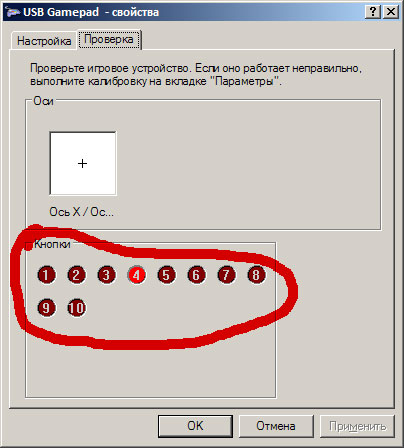
При проверке кнопок коврика обратите внимание на следующее:
-
Каждая кнопка коврика должна что-то делать. Если при нажатии на кнопку ничего не происходит, то кнопки либо нет физически, либо она неисправна.
-
Действия разных кнопок не должны вызывать мигание одной и той-же цифры или смещать крестик в одну и ту-же сторону. Если же кнопки действуют одинаково, значит внутри где-то замыкание или коврик «криво» распаян.
-
При нажатии сразу нескольких кнопок должны срабатывать все действия этих кнопок. Некоторые бездумно спроектированные коврики думают что они джойстики (которые с рукояткой) и они не понимают, когда вы нажимаете стрелку влево и вправо одновременно. На таких плохих ковриках при нажатии влево крестик уползает влево, при нажатии вправо он уползает вправо, а при одновременном нажатии вправо и влево крестик «не знает» куда ему уползать.
-
Не обязательно будут задействованы все индикаторы и все направления крестика. Некоторые системы выводят сразу 20 цифровых индикаторов, хотя на коврике всего 8 или 11 кнопок. Просто некоторые индикаторы не будут использоваться вообще. Это не страшно. Главное, чтобы каждая кнопка коврика что-нибудь делала.
3. Установка Степмании
Установите программу Степмания с прилагаемого диска. Если в процессе установки вы будете просто нажимать ОК или Далее, то всё будет нормально.При установке с прилагаемого диска программа уже содержит порядка 200 песен.
Вы можете скачать свежую англоязычную версию Степмании с сайта разработчиков, то она будет без песен. Песни надо будет добавлять отдельно.
Вы также можете воспользоваться программой Stepmania Manager. Она содержит в себе русифицированную Cтепманию и несколько песен для начала игры. Добавлять песни через Stepmania Manager очень легко.
4. Первый запуск Степмании и настройка управления
Запустите Степманию через меню Пуск или дважды щёлкнув левой кнопкой мыши по значку на рабочем столе.
При первом запуске Степмания составляет каталог установленных в ней песен. Это занимает какое-то время и происходит только при первом запуске. Когда программа загрузится, вы увидите примерно вот такой экран:

При первом запуске надо произвести и настройку коврика в Степмании. Без этой процедуры Степмания не будет знать где находятся кнопки первого игрока, а где второго.
Эту настройку коврика надо провести минимум один раз. Возможно настройку надо будет провести заново в следующих случаях:
-
При замене коврика на другую модель
-
При подключении второго коврика (для парной игры)
-
При смене расположения коврика — например, вам удобнее повернуть коврик боком, потому что вам мешает провод спереди.
Так что если заметите, что после одного из вышеперечисленных событий кнопки коврика работают не так, как задумано или не работают вообще, то надо попробовать произвести настройку кнопок.
4.1. Войдите в НАСТРОЕЧНОЕ МЕНЮ
В русифицированной Степмании войти можно нажав клавишу М. Если М не срабатывает, то можете нажать Scroll Lock. Настроечное меню выглядит примерно так:
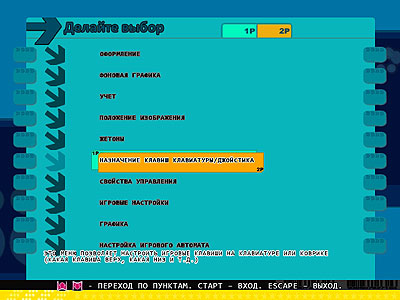
4.2. Войдите в НАЗНАЧЕНИЕ КЛАВИШ КЛАВИАТУРЫ/ДЖОЙСТИКА
Это шестой по счёту пункт. Наведите на него курсор клавишами клавиатуры ВВЕРХ или ВНИЗ и нажмите ВВОД (ENTER). Перед вами должен появиться вот такой экран настройки клавиш:
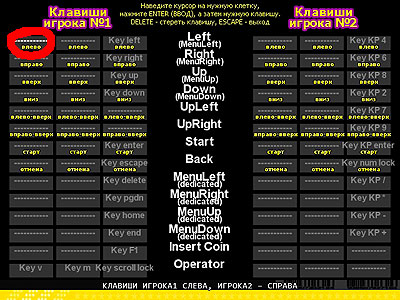
4.3. Настройте кнопки
В левой половине экрана расположены клавиши управления первого игрока, в правой — второго.Чтобы назначить клавишу управления вам следует клавишами курсора выбрать нужную клетку, нажать ВВОД (ENTER), а затем нажать выбранную клавишу на клавиатуре или на коврике.
Давайте разберём на примере. Назначим клавишу ВЛЕВО ДЛЯ ИГРОКА №1.
-
Клавишами курсора выберите клетку с надписью ВЛЕВО у игрока №1 — Как видно, это самая верхняя левая клетка (на рисунке мы обвели её красным). Текст вы выделенной клетке мерцает белым и серым.
-
Нажмите клавишу ВВОД (ENTER) — Нажимайте аккуратно и толко один раз. Тут очень легко можно нажать ввод дважды и не заметить. После нажатия на ВВОД текст в клетке замерцает розовым цветом. ВНИМАНИЕ: Если после нажатия на ВВОД вы не увидели розового мерцания клетки, а текст в клетке заменился на «Enter». То вы переназначили кнопку ВВОД. Это очень плохо. Скорее нажмите на кнопку Delete, чтобы удалить назначение кнопки.
-
Нажмите на коврике первого игрока клавишу ВЛЕВО — При этом текст в ячейке вновь станет белым и заменится на что-то типа
Joy12. Это можно расценивать как Джойстик №1, кнопка №2. Такая надпись показывает. что вы всё делаете правильно.
Как вы наверное заметили, для клавиши ВЛЕВО первого игрока существует три клетки. Это значит что мы можем самостоятельно назначить ДВЕ различные клавиши — например на клавиатуре и на коврике. Третья же клетка заполняется автоматически.
Для удаления клавиши вы просто наводите курсор на нужную клетку и нажимаете клавишу DEL (DELETE).
Мы крайне не рекомендуем вам назначать следующие клавиши самостоятельно:
-
клавиши курсора на клавиатуре ВЛЕВО, ВПРАВО, ВВЕРХ и ВНИЗ;
-
клавиши малой цифровой клавиатуры;
-
клавиши ВВОД (ENTER), ESCAPE, табуляцию (TAB) и DELETE;
-
клавиши М (и русскую и английскую).
На кнопку коврика SELECT рекомендуем установить функцию ОТМЕНА.
После настройки всех нужных вам клавиш возвращайтесь в главное меню, для чего несколько раз нажмите ESCAPE.
Обсуждение этой страницы
текст_установка_и_настройка.txt · Последние изменения: 2013-12-02 09:49 — ac
В конце прошлого века существовали танцевальные автоматы. Сегодня их заменила современная приставка для танцев перед телевизором – танцевальный коврик с возможностью подключения к телевизору и/или ПК, который понравится детям и взрослым. Такие коврики включают в себя помимо танцев игры и спортивные тренажеры.
Содержание
- Что такое приставка для телевизора для танцев?
- Как работает устройство для развлечения Dance-dance коврик
- Спорт, танцы, развлечения – полезно и весело
- Виды танцевальных ковриков
- Возможности танцевального коврика
- Характеристики стандартного приставки-коврика
- Как выбрать коврик для танцев с подключением к телевизору
- ТОП 10 лучших моделей по состоянию на конец 2021-начало 2022
- Как подключить танцевальный коврик к телевизору и настроить
Что такое приставка для телевизора для танцев?
Танцевальный коврик — это игровая танцевальная приставка, подключаемая к телевизору, сделанная в виде коврика, позволяющая играть и обучаться танцу в домашних условиях. Приставка подключается к телевизору и начинается игра, танец, спортивные состязания прямо дома. Отличная замена дискотеке и спортзалу.
На коврике для танцев есть кнопки: 4 основные плюс дополнительные. Он, как джойстик, только для ног. В комплект к коврикам прилагаются обычные джойстики. В середине коврика обозначено место исходной позиции. Нужно быть быстрым, внимательным и чувствовать ритм. Тогда все получится.
Такое развлечение станет изюминкой любого праздника, детского или взрослого. Это станет хорошей разминкой для тех, кто работает дома. А для кого-то может стать отличной заменой фитнес клуба.
Как работает устройство для развлечения Dance-dance коврик
Для того, чтобы танцевальная приставка к телевизору заработала, нужно всего лишь подключить коврик для танцев к телевизору, желательно большому, с хорошим качеством изображения и хорошим звуком.
Как только коврик танцевальный подключится к телевизору, программное обеспечение приставки автоматически настроит девайс.
Сложность подключения может быть разная, в зависимости от модели. Коврик подключается непосредственно к телевизору через HDMI, старые модели через RCA, или через приставку-адаптер, к которой он подключается по вай-фай.
Подключите все провода в нужные гнезда, включите коврик, и все заработает. Выберите игру, песню, танец или тренировку с помощью джойстика, входящего в комплект. Вставайте на исходную позицию. Нажимайте старт и вперед!
Начинайте двигаться в такт музыке, следуйте стрелкам на экране, будьте внимательными и танцуйте с удовольствием. Устанете танцевать, садитесь поиграть в игры.
Спорт, танцы, развлечения – полезно и весело
А нужен коврик для танцев для здоровья, для веселья, для хорошего настроения и для пользы делу.
Всякая танцевальная активность насыщает тело кислородом и заряжает душу добротой. Танец, аэробика, бег – это физическая нагрузка, которая нормализует деятельность организма, запускает метаболические процессы.
Регулярно используя детский коврик для танцев к телевизору, дети будут веселы и бодры. А взрослые похудеют и подтянутся, если будут использовать приставку для танца перед телевизором хотя бы 15 минут в день.
Музыкальный коврик – отличное средство для снятия стресса, для избавления от негатива, а это значит улучшение здоровья и увеличение продолжительности жизни.
Будьте в движении танца и жизнь покажется удивительной!
Не важно сколько вам лет – 3, 15 или 55, танцуйте и заряжайтесь позитивом.
Укрепляйте сердце, ноги, руки, насыщайте тело кислородом, избавляйтесь от холестерина, негатива и лишних килограммов. Становитесь спортивным, подтянутым и внимательным.
Полезно знать! 1 час тренировки на танцевальном коврике поможет избавиться от 1000 калорий.
При занятиях и играх на таком коврике будут задействованы все группы мышц. Телевизор и коврик обеспечат вас веселым настроением и хорошим здоровьем.
Виды танцевальных ковриков
Выбор ковриков для танцев весьма велик. Они отличаются:
- по назначению – профессиональные и портативные;
- по качеству графики – 64 бит, 32 бит, 16 бит и 8 бит;
- по вместимости – двойной, одинарный, массовые;
- по типу подключения – беспроводной и проводной;
- по пользователю – для маленьких, для больших, для девочек.
Все коврики хороши по-своему.
Возможности танцевального коврика
Танцевальный коврик – это не просто коврик, на котором можно танцевать. Это настоящая игровая приставка, в которой кроме музыки и стрелок есть игры и спортивные тренажеры. После первого же подключения, телевизионный танцевальный и музыкальный коврик унесет в мир танца, спорта и игр.
Такой коврик будет хорошим развлечением для друзей на вечеринке.
Так как играть в приставку-коврик нравится и взрослым, и детям, это станет отличным времяпрепровождением в кругу семьи. Танцевальный коврик дает возможность научиться танцевать в любом возрасте.
Для тех, кто недоволен своей внешностью, это отличная возможность сбросить лишние килограммы и подтянуть тело, задействуются все группы мышц и активизируя метаболизм организма. Танец помогает сжечь жир и укрепить мышцы.
В современном мире у нас много времени проводится за работой за компьютером, которая приковывает к стулу и компьютеру. В таком случае танцевальный коврик возвращает подвижность в жизнь, не выходя из дома.
Для активных детей танцевальный коврик станет безопасным способом выплеснуть энергию.
Танцевальный коврик для детей с подключением к телевизору станет интересным и полезным подарком любому ребенку.
Характеристики стандартного приставки-коврика
| Качество графики | 8 бит
16 бит 32 бит 64 бит |
| Размер | для одного (90-80 см)
для двоих (163-93 см) |
| Материал | синтетические (скользкие)
прорезиненные (антискользящие) |
| Цвет | Различные |
| Количество кнопок | 4 кнопки основные
4 основные кнопки + дополнительные |
| Способ подключения | беспроводные
проводные |
| Программное обеспечение | Dance Dance Revolution (DDR)
Pump It Up (PIU) |
Прежде, чем купить танцевальный коврик с подключением к телевизору и компьютеру, стоит прочитать отзывы тех, кто уже приобрел такой девайс.
Как выбрать коврик для танцев с подключением к телевизору
Перед тем, как выбирать коврик, нужно определить, для кого он и сколько народу будет использовать его. За какую цену можно позволить себе купить танцевальный коврик.
Важно обратить внимание на качество коврика. Не стоит отдавать предпочтение самым дешевым моделям.
В первую очередь подбирать коврик нужно руководствуясь тем, кто его будет использовать.
Для детей от трех лет есть коврики попроще и поярче. На них всего 4 кнопки-стрелки. Своей красочностью он привлекает ребенка к веселой игре.
Для детей постарше, от 6 лет, можно уже отдать предпочтение более сложным вариантам, с большим количеством кнопок. Такие коврики уже не будут обладать такой яркостью. В них уже могут быть встроены дополнительные игры для отдыха между танцами.
Для подростков можно рассмотреть двойные коврики, чтобы интересно было проводить время вместе. Будет возможность устраивать батлы, играть командами.
Для взрослых, желающих использовать танцевальный коврик для профессиональных тренировок, рекомендуется приобрести полноценную танцевальную платформу. При желании избавиться от лишних килограммов подойдет гибкий коврик с максимальным количеством кнопок.
Большее количество Бит в приставке говорит о лучшей графике.
Лучше выбрать модель с дополнительными кнопкам для управления – старт и отмена. Они значительно облегчат процесс игры.
Осторожно подойдите к вопросу выбора коврика относительно покрытия. Безопаснее тот коврик, у которого прорезиненное покрытие.
Танцевальный коврик для детей и взрослых с возможностью подключения к телевизору и компьютеру:
10 лучших ковриков-приставок для танцев перед телевизором, цена указана примерная на конец 2021-начало 2022 годов, зависит от магазина и действующих акций:
| 1 | Aspel Dance Perfomance II (32 бит) для двоих | Рассчитан на нескольких игроков до 14 лет | 7138 руб. |
| 2 | INTOUCH Wireless (32 бит) для одного | С двумя беспроводными джойстиками | 6500 руб. |
| 3 | INTOUCH HDMI (64 бит) для двоих | Четкое изображение на больших экранах | 12500 руб. |
| 4 | Aspel Super Dance (32 бит) для одного | Возможность сохранения на карту памяти собственных треков | 9112 руб. |
| 5 | D-Hip (32 бит) для одного | Работает в двух режимах PIU и DDR | 1800 руб. |
| 6 | Dance Factory (32 бит) для одного | Предназначен для подростков от 10 лет | 4400 руб. |
| 7 | Aspel Stay Cool ( 32 бит) для одного | Включает упражнения йоги и игры | 7266 руб. |
| 8 | Dance performance II Stay Cool для одного | Хороший звук и световые эффекты | 990 руб. |
| 9 | X-Tream Dance PAD для одного | Благодаря водонепроницаемости можно использовать везде | 1180 руб. |
| 10 | Wireless Pad HDMI (64 бит) для двоих | Встроенная коллекция русских песенок для детей | 11000 руб. |
Удобен тот танцевальный коврик, который можно подключить к телевизору или компьютеру.
Танцевальный коврик X-TREME Dance PAD Platinum, который можно подключить к телевизору или ПК – видео обзор:
Как подключить танцевальный коврик к телевизору и настроить
Подключить танцевальный коврик к телевизору несложно. Главное – не перепутать разъемы для подключения.
В зависимости от типа коврика подключение может быть напрямую к телевизору либо через беспроводной адаптер-приставку.
Существует два вида проводов: кабель RCA (тюльпан) для трех разъемов и современный кабель HDMI.
Беспроводное соединение требует подключить танцевальный коврик к телевизору через wi-fi адаптер-приставку с usb. Этот адаптер работает от электросети, к которой подключается с помощью провода usb.
Важно подключить кабель в соответствующее гнездо, тогда все заработает автоматически.
При настройке необходимо с помощью пульта телевизора перейти в режим AV или HDMI, в зависимости от типа кабеля.
Если коврик с проводной системой подключения, тогда нужно подключить кабель к коврику.
Если же система беспроводная, убедитесь, что адаптер-приставка подключена и включите коврик.
Подключили танцевальный коврик и начинается самое интересное. Встаете на исходную позицию, берете в руки джойстик и начинаете управление. Выбираете режим: танцы, игры, спорт. И вперед.
Важно! Когда управляете ручным джойстиком, стоять на месте в середине коврика, иначе будут срабатывать кнопки на самом коврике и это будет мешать управлению джойстиком в руках.
Использовать танцевальный коврик можно для того, чтобы развлечься в дружной компании танцами. Для этого выбираете в меню понравившуюся вам песню, встаете в исходную позицию, нажимаете на джойстике СТАРТ и понеслись в танец. Следуйте ритму и стрелкам. Будьте внимательны. И все получится.
Веселее в использовании коврики для двоих. В этом случае есть момент соревнования. И это очень цепляет. В хорошей компании можно устраивать батлы.
Следующий способ использования танцевального коврика – это спорт. Необходимо выбрать режим СПОРТ и начать тренировку. Виды спорта есть разные: аэробика, йога, бег на месте, бег на дистанцию. Правда, дистанция будет лишь виртуальной. Но при этом нагрузка вполне реальная.
Отличный способ скинуть килограммы и размяться, если нет времени и средств ходить в спортзал.
В заключение можно сказать, что танцевальный коврик – это современная радость, веселье, уникальная возможность сэкономить деньги на спортзале и дискотеке.
Он дает возможность раскрепоститься в танце тем, кто очень застенчив, стесняется танцевать на людях. Есть возможность снять стресс после рабочего дня.
Если увлекаетесь инвестициями, то рекомендую отличную статью про подсчёт комиссий и расходов на брокерских счетах.
Подключение танцевального коврика (либо беспроводного адаптера-приставки) к телевизору происходит с помощью трехцветного кабеля типа «тюльпан». Обычно с этим видом подключения проблем не возникает, так как большая часть даже самых современных телевизоров поддеживает прямое подключение «тюльпанов». Тем не менее, перед покупкой мы рекомендуем убедиться в возможности прямого подключения кабеля типа «тюльпан» (также обозначается как RCA кабель, или композитный кабель) к телевизору.
1. Очень важно с самого начала правильно подключить разъемы типа «тюльпан» к соответствующим гнездам в телевизоре, а именно желтый разъем нужно подключить к желтому гнезду телевизора — этот разъем отвечает за видео сигнал, очень часто рядом с этим гнездом есть надпись «Video IN» (VIDEO OUT не подходит). Белый и красный — отвечают за звук и также подключаются к соответствующим по цвету гнездам.
В некоторых телевизорах желтый вход совмещен с зеленым:
Также обращаем Ваше внимаение, что в редких случаях в телевизоре может отсутствовать прямое подключение через «тюльпаны», в таком случае понадобится переходник. Например для телевизоров Самсунг используется компонентный (A/V) кабель-переходник BN39—01154W, который обычно есть в комплекте с телевизором. Вариант переходника может быть такой:
либо вот такой
или вот такой переходник скарт-тюльпаны (ВНИМАНИЕ: данный переходник необходим почти для всех моделей телевизоров Philips, а также для некоторых моделей телевизоров SONY, Toshiba):
который, в свою очередь, может использоваться с таким адаптером (обычно есть в комплекте к телевизору)
Если в телевизоре осутствуют какие-либо разъемы кроме HDMI, то выручит переходник с «тюльпанов» на HDMI AV2HDMI (не путать с HDMI2AV).
2. При подключении проводного коврика подключите шнур блока питания к соответствующему разъему на коврике и вставьте вилку блока в розетку. Для подключения беспроводного коврика подключите имеющийся в комплекте кабель USB-USB к адаптеру-приставке и блоку питания (либо USB порту телевизора) и нажмите кнопку включения на приставке, далее в коврик необходимо вставить батарейки.
ВНИМАНИЕ: Не используйте USB вход телевизора для питания проводного коврика, так как это может привести к некоректной работе либо повреждению электроники.
3. Переведите переключатель на пластиковой части коврика в положение «ON», после чего должен загореться индикатор красного цвета.
4. Включите телевизор и с помощью пульта ДУ переведите его в видеорежим AV, также может обозначаться как «композитный вход».

Подключение танцевального коврика
Существуют модели ковриков, подключаемые:
- только к телевизору;
- только к компьютеру;
- к обоим устройствам.
Первый из них снабжается специальными коннекторами, второй — USB-кабелем, третий и тем, и другим.
СПРАВКА. На самом деле, к современным разновидностям телевизоров можно подключить любой из этих видов. Для того чтобы подключить компьютерный коврик к телевизору, дополнительно используются кабели VGA или HDMI.

ВНИМАНИЕ! Не рекомендуется заряжать коврик от USB-входа на телевизоре, это может привести к некорректной работе!
Какой кабель использовать?
Как уже было сказано, непосредственно к телевизору подключается трёхцветный кабель типа «тюльпан». Другое его название — RCA или композитный. Жёлтый разъём отвечает за отображение видео, красный за аудио правой колонки, белый — левой. Подключаются они к гнёздам соответствующих цветов.
СПРАВКА. В некоторых устройствах гнездо для разъёма видео наполовину жёлтое, наполовину зелёное. Несмотря на это, оно также успешно функционирует в контакте с разъёмом, как и полностью жёлтое.
Кроме того, в некоторых моделях (например, в большинстве телевизоров марки Philips) такие гнёзда отсутствуют, в этом случае используются имеющиеся в комплекте специальные переходники.

Остаётся лишь включить коврик при помощи переключателя (на нём, как правило, тоже располагается специальный индикатор) и перевести телевизор в режим AV.
Инструкция по подключению

- вставьте диск с программой в CD-ROM или скачайте её в интернете;
- откройте файл «autorun» или «setup»;
- шаг за шагом выполняйте инструкции по установке;
- запустите программу;
- проследуйте по пути «Делайте выбор» — «Назначение клавиш клавиатуры/джойстика»;
- слева находятся кнопки управления для игрока 1, справа — для игрока 2. С помощью стрелок переместите курсор на пункт «Влево»;
- нажмите клавишу ENTER;
- наступите на коврике на стрелку, показывающую влево;
- повторите предыдущие шаги для всех направлений и обоих игроков.
ВНИМАНИЕ! Если вы ошиблись, переместите курсор на соответствующую клетку и нажмите кнопку DEL, после чего переназначьте подходящую клавишу.
Кроме того, вы можете для одного и того же действия назначить две кнопки, например, движение влево можно задать и стрелкой на клавиатуре, и такой же стрелкой на коврике. В таком случае, если ваш коврик предназначен для одного игрока, второй может во время игры выполнять функции дублёра за компьютером, чтобы снизить вероятность ошибки.
текст_установка_и_настройка
Содержание
Подключение и настройка танцевального коврика
Перед тем как читать этот длинный документ, вам надо знать, что есть ещё и видео-версия этой инструкции. Она довольно старая и на ней показан процесс установки и настройки для Windows XP.
1. Подключение
Просто подключите коврик к свободному USB-порту компьютера. Windows обнаружит новое устройство и самостоятельно установит все необходимые драйверы.
2. Проверка работоспособности
Проверка коврика осуществляется через панель управления ⇒ игровые устройства. Сделать проверку можно следующим образом.
2.1. Нажмите одновременно клавиши »Win» и »R»
В зависимости от версии Windows откроется окно Запуск программы или Выполнить

2.2. В открывшемся окошке наберите joy.cpl и нажмите ВВОД
Запустится окно игровые устройства, в котором будут перечислены подключенные игровые устройства (в т.ч. танцевальные коврики). Если коврик вообще работает, то он будет отображаться в списке устройств. Вы можете не закрывая это окно подключать/отключать коврик и он будет появляться и исчезать в списке устройств. Если вы подключаете коврик впервые, то появление коврика в списке может занять какое-то время (максимум минуту).

2.3. Найдите в списке ваш танцевальный коврик и дважды щёлкните на нём левой кнопкой мыши
Запустится окно свойств коврика. Теперь нажимайте на коврике по очереди все кнопки и следите за окном. Нажатие кнопки должно вызывать либо мигание красного индикатора с цифрой, либо смещение крестика.
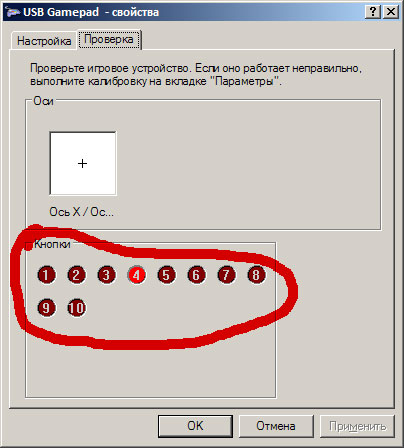
При проверке кнопок коврика обратите внимание на следующее:
-
Каждая кнопка коврика должна что-то делать. Если при нажатии на кнопку ничего не происходит, то кнопки либо нет физически, либо она неисправна.
-
Действия разных кнопок не должны вызывать мигание одной и той-же цифры или смещать крестик в одну и ту-же сторону. Если же кнопки действуют одинаково, значит внутри где-то замыкание или коврик «криво» распаян.
-
При нажатии сразу нескольких кнопок должны срабатывать все действия этих кнопок. Некоторые бездумно спроектированные коврики думают что они джойстики (которые с рукояткой) и они не понимают, когда вы нажимаете стрелку влево и вправо одновременно. На таких плохих ковриках при нажатии влево крестик уползает влево, при нажатии вправо он уползает вправо, а при одновременном нажатии вправо и влево крестик «не знает» куда ему уползать.
-
Не обязательно будут задействованы все индикаторы и все направления крестика. Некоторые системы выводят сразу 20 цифровых индикаторов, хотя на коврике всего 8 или 11 кнопок. Просто некоторые индикаторы не будут использоваться вообще. Это не страшно. Главное, чтобы каждая кнопка коврика что-нибудь делала.
3. Установка Степмании
Установите программу Степмания с прилагаемого диска. Если в процессе установки вы будете просто нажимать ОК или Далее, то всё будет нормально.При установке с прилагаемого диска программа уже содержит порядка 200 песен.
Вы можете скачать свежую англоязычную версию Степмании с сайта разработчиков, то она будет без песен. Песни надо будет добавлять отдельно.
Вы также можете воспользоваться программой Stepmania Manager. Она содержит в себе русифицированную Cтепманию и несколько песен для начала игры. Добавлять песни через Stepmania Manager очень легко.
4. Первый запуск Степмании и настройка управления
Запустите Степманию через меню Пуск или дважды щёлкнув левой кнопкой мыши по значку на рабочем столе.
При первом запуске Степмания составляет каталог установленных в ней песен. Это занимает какое-то время и происходит только при первом запуске. Когда программа загрузится, вы увидите примерно вот такой экран:

При первом запуске надо произвести и настройку коврика в Степмании. Без этой процедуры Степмания не будет знать где находятся кнопки первого игрока, а где второго.
Эту настройку коврика надо провести минимум один раз. Возможно настройку надо будет провести заново в следующих случаях:
-
При замене коврика на другую модель
-
При подключении второго коврика (для парной игры)
-
При смене расположения коврика — например, вам удобнее повернуть коврик боком, потому что вам мешает провод спереди.
Так что если заметите, что после одного из вышеперечисленных событий кнопки коврика работают не так, как задумано или не работают вообще, то надо попробовать произвести настройку кнопок.
4.1. Войдите в НАСТРОЕЧНОЕ МЕНЮ
В русифицированной Степмании войти можно нажав клавишу М. Если М не срабатывает, то можете нажать Scroll Lock. Настроечное меню выглядит примерно так:
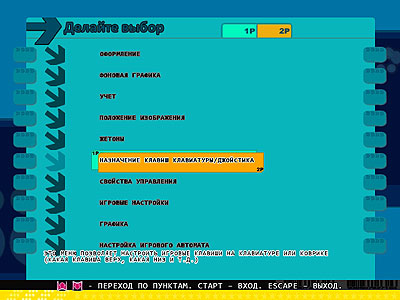
4.2. Войдите в НАЗНАЧЕНИЕ КЛАВИШ КЛАВИАТУРЫ/ДЖОЙСТИКА
Это шестой по счёту пункт. Наведите на него курсор клавишами клавиатуры ВВЕРХ или ВНИЗ и нажмите ВВОД (ENTER). Перед вами должен появиться вот такой экран настройки клавиш:
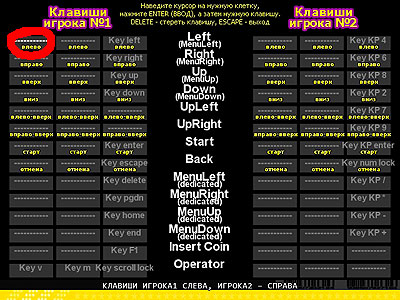
4.3. Настройте кнопки
В левой половине экрана расположены клавиши управления первого игрока, в правой — второго.Чтобы назначить клавишу управления вам следует клавишами курсора выбрать нужную клетку, нажать ВВОД (ENTER), а затем нажать выбранную клавишу на клавиатуре или на коврике.
Давайте разберём на примере. Назначим клавишу ВЛЕВО ДЛЯ ИГРОКА №1.
-
Клавишами курсора выберите клетку с надписью ВЛЕВО у игрока №1 — Как видно, это самая верхняя левая клетка (на рисунке мы обвели её красным). Текст вы выделенной клетке мерцает белым и серым.
-
Нажмите клавишу ВВОД (ENTER) — Нажимайте аккуратно и толко один раз. Тут очень легко можно нажать ввод дважды и не заметить. После нажатия на ВВОД текст в клетке замерцает розовым цветом. ВНИМАНИЕ: Если после нажатия на ВВОД вы не увидели розового мерцания клетки, а текст в клетке заменился на «Enter». То вы переназначили кнопку ВВОД. Это очень плохо. Скорее нажмите на кнопку Delete, чтобы удалить назначение кнопки.
-
Нажмите на коврике первого игрока клавишу ВЛЕВО — При этом текст в ячейке вновь станет белым и заменится на что-то типа
Joy12. Это можно расценивать как Джойстик №1, кнопка №2. Такая надпись показывает. что вы всё делаете правильно.
Как вы наверное заметили, для клавиши ВЛЕВО первого игрока существует три клетки. Это значит что мы можем самостоятельно назначить ДВЕ различные клавиши — например на клавиатуре и на коврике. Третья же клетка заполняется автоматически.
Для удаления клавиши вы просто наводите курсор на нужную клетку и нажимаете клавишу DEL (DELETE).
Мы крайне не рекомендуем вам назначать следующие клавиши самостоятельно:
-
клавиши курсора на клавиатуре ВЛЕВО, ВПРАВО, ВВЕРХ и ВНИЗ;
-
клавиши малой цифровой клавиатуры;
-
клавиши ВВОД (ENTER), ESCAPE, табуляцию (TAB) и DELETE;
-
клавиши М (и русскую и английскую).
На кнопку коврика SELECT рекомендуем установить функцию ОТМЕНА.
После настройки всех нужных вам клавиш возвращайтесь в главное меню, для чего несколько раз нажмите ESCAPE.
Обсуждение этой страницы
текст_установка_и_настройка.txt · Последние изменения: 2013-12-02 09:49 — ac

Подключение танцевального коврика
Существуют модели ковриков, подключаемые:
- только к телевизору;
- только к компьютеру;
- к обоим устройствам.
Первый из них снабжается специальными коннекторами, второй — USB-кабелем, третий и тем, и другим.
СПРАВКА. На самом деле, к современным разновидностям телевизоров можно подключить любой из этих видов. Для того чтобы подключить компьютерный коврик к телевизору, дополнительно используются кабели VGA или HDMI.

ВНИМАНИЕ! Не рекомендуется заряжать коврик от USB-входа на телевизоре, это может привести к некорректной работе!
Какой кабель использовать?
Как уже было сказано, непосредственно к телевизору подключается трёхцветный кабель типа «тюльпан». Другое его название — RCA или композитный. Жёлтый разъём отвечает за отображение видео, красный за аудио правой колонки, белый — левой. Подключаются они к гнёздам соответствующих цветов.
СПРАВКА. В некоторых устройствах гнездо для разъёма видео наполовину жёлтое, наполовину зелёное. Несмотря на это, оно также успешно функционирует в контакте с разъёмом, как и полностью жёлтое.
Кроме того, в некоторых моделях (например, в большинстве телевизоров марки Philips) такие гнёзда отсутствуют, в этом случае используются имеющиеся в комплекте специальные переходники.

Остаётся лишь включить коврик при помощи переключателя (на нём, как правило, тоже располагается специальный индикатор) и перевести телевизор в режим AV.
Инструкция по подключению

- вставьте диск с программой в CD-ROM или скачайте её в интернете;
- откройте файл «autorun» или «setup»;
- шаг за шагом выполняйте инструкции по установке;
- запустите программу;
- проследуйте по пути «Делайте выбор» — «Назначение клавиш клавиатуры/джойстика»;
- слева находятся кнопки управления для игрока 1, справа — для игрока 2. С помощью стрелок переместите курсор на пункт «Влево»;
- нажмите клавишу ENTER;
- наступите на коврике на стрелку, показывающую влево;
- повторите предыдущие шаги для всех направлений и обоих игроков.
ВНИМАНИЕ! Если вы ошиблись, переместите курсор на соответствующую клетку и нажмите кнопку DEL, после чего переназначьте подходящую клавишу.
Кроме того, вы можете для одного и того же действия назначить две кнопки, например, движение влево можно задать и стрелкой на клавиатуре, и такой же стрелкой на коврике. В таком случае, если ваш коврик предназначен для одного игрока, второй может во время игры выполнять функции дублёра за компьютером, чтобы снизить вероятность ошибки.